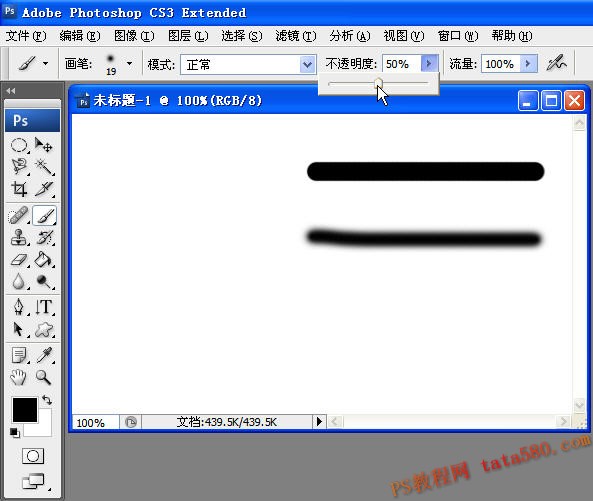photoshop画笔工具的使用
发布时间:2015-05-12 来源:查字典编辑
摘要:在photoshop中,画笔是一个比较常用的工具,但要想真正用好画笔工具其实并不容易,主要原因是其属性相当复杂多样,很多人学习PS只是应用画...
在photoshop中,画笔是一个比较常用的工具,但要想真正用好画笔工具其实并不容易,主要原因是其属性相当复杂多样,很 多人学习PS只是应用画笔的表面功能,实际上画笔的功能非常丰富,今天这个实例“PS基础教程-画笔工具的使用”就来具体的介绍一下画笔的常见属性设置及 效果。
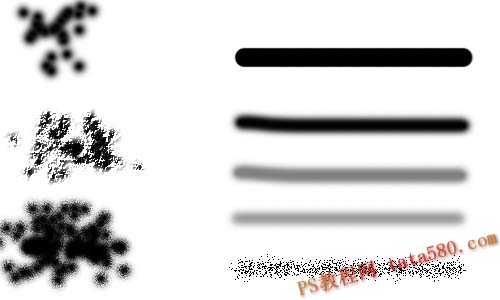
效果图
1、新建一个500*300的空白文档,选择常用工具栏中的画笔工具,如下图所示:
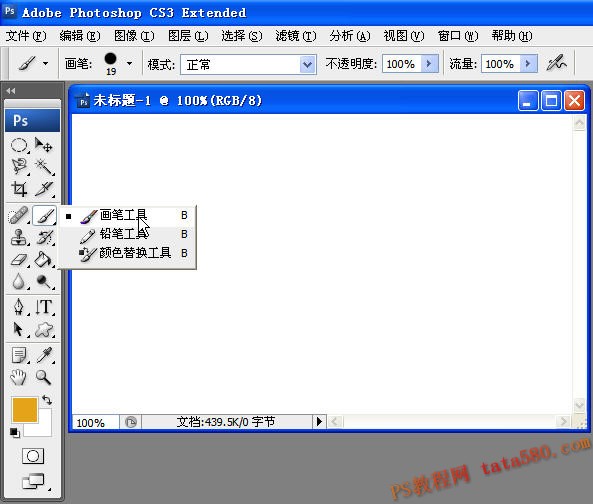
2、选中画笔工具后,在菜单栏的下方会有画笔的常用属性,最常见的设置就是“主直径”和“硬度”,一个决定了画笔的大小,一个决定了画笔的边缘过渡效果:
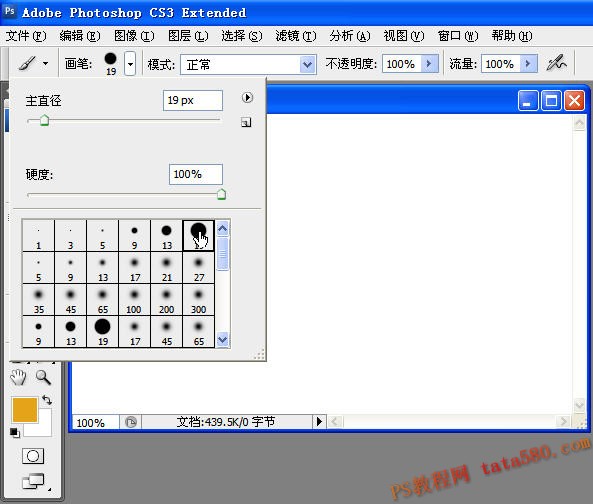
3、当画笔的硬度为100%时,画出的效果如下图所示,之后我们将硬度调整为0%,如下图所示:
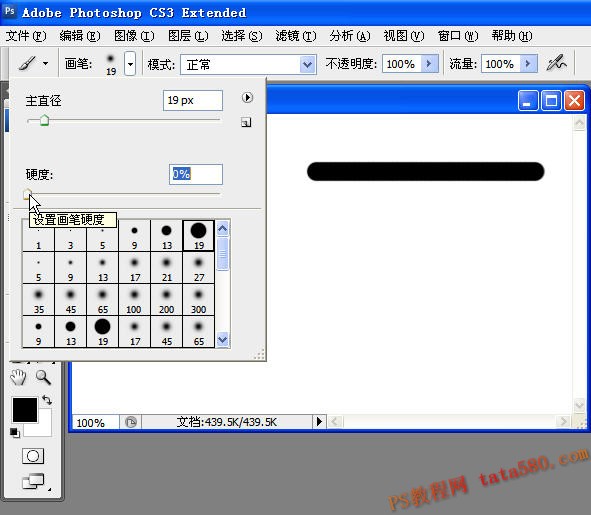
4、当画笔的硬度调为0时,画出的效果就有明显的差别,如下图所示: